Як встановити Скайп на комп'ютері покроково
Яку версію вибрати?
Існує кілька різновидів Скайпу:
Якщо Вам необхідно швидко зайти з чужого ПК в Skype (без встановлення утиліту), то найкраще скористатися режимом Web. Для цього йдемо по посиланню на офіційний сайт і в правому верхньому куті натискаємо спочатку на «Увійти», а потім - «Використовувати в браузері»:
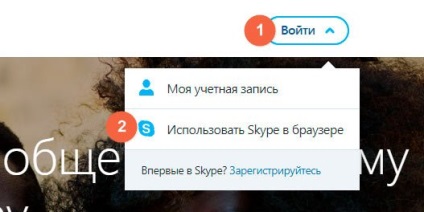
Далі вводимо свої облікові дані (спочатку логін, потім - пароль):
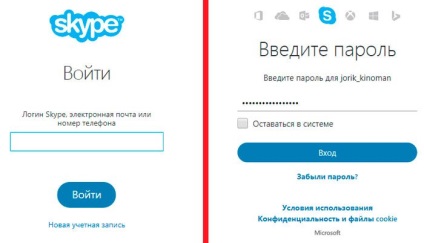
Тепер у вікні відобразяться Ваші контакти і листування. Після закриття вкладки дані не віддалятися, оскільки вони синхронізуються з серверами Скайп.
Якщо ще не зареєстровані, то трохи далі в статті я розповім порядок дій.
Другий варіант: якщо хочете трохи більше функціоналу без необхідності в інсталяції софта на ПК, то можна активувати розширення для браузера Skype (поки є тільки під Firefox і Google Chrome). Переходимо по одній з посилань, тиснемо на кнопку «Встановити»:
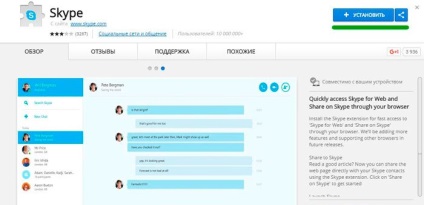
В правому куті Гугл Хрому з'явитися ярлик для запуску веб-додатки. Воно буде працювати незалежно від інтернет-оглядача в окремому вікні:
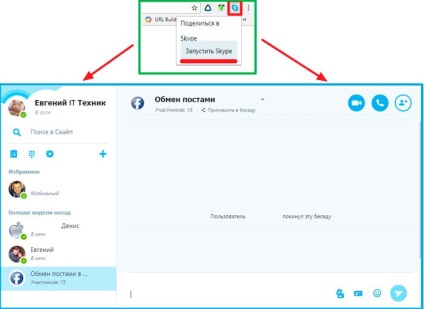
Вказуємо облікові дані і насолоджуємося листуванням з близькими і друзями!
Як встановити Скайп на ноутбук безкоштовно
Переходимо до розгляду процесу установки Skype для робочого столу (десктоп версія).
- Переходимо на сторінку скачування і чекаємо, коли з'явиться вікно з вибором місця збереження файлу-інсталятора. Якщо через кілька секунд нічого не відбувається, то натискаємо по виділеній посиланням:
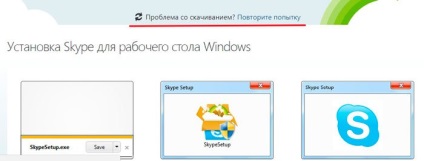
- Відкриваємо папку з завантаженнями і запускаємо інсталятор (подвійним клацанням лівою кнопкою мишки). На першому кроці варто вибрати потрібну мову:
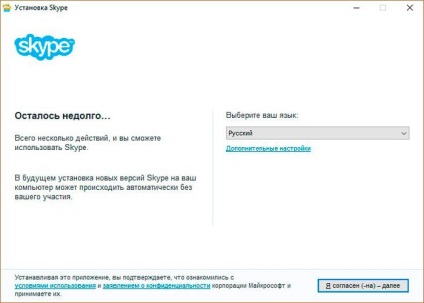
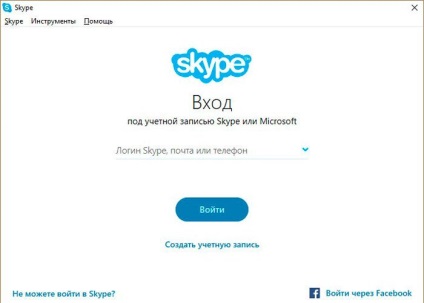
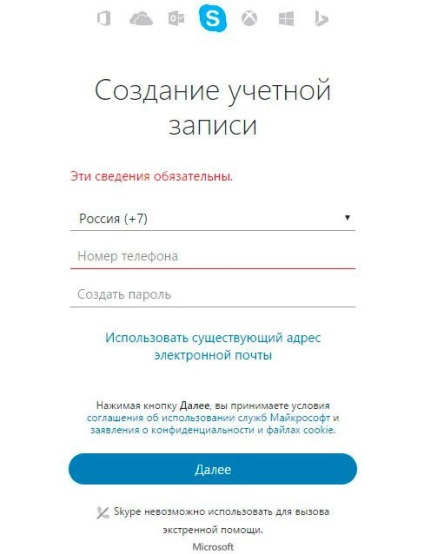
- На Ваш номер прийде SMS з кодом підтвердження (4 цифри, ввівши який Ви побачите головне вікно програми.
Можна пройти процедуру реєстрації завчасно на офіційному ресурсі.
З повагою, Віктор!